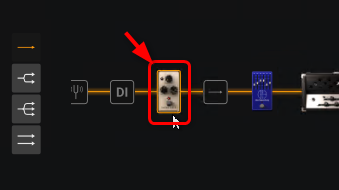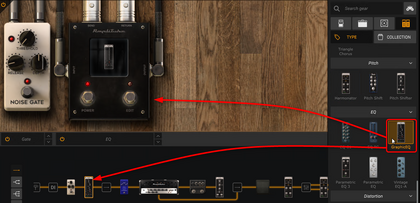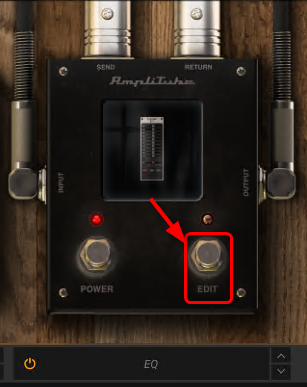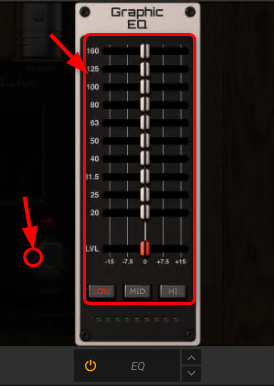「Amplitube5 ストンプビュー」の版間の差分
(→概要) |
(→概要) |
||
| (同じ利用者による、間の1版が非表示) | |||
| 3行目: | 3行目: | ||
Prev:[[Amplitube5 チューナービュー]] | Prev:[[Amplitube5 チューナービュー]] | ||
Next:[[Amplitube5 | Next:[[Amplitube5 アンプループFXビュー]] | ||
=='''概要'''== | =='''概要'''== | ||
<span style = "background:linear-gradient(transparent 75%, #ff7f7f 75%); font-weight:bold; ">チューナーから分岐までの間にあるギアを選択するとストンプビューが起動</span>します。<span style = "background:linear-gradient(transparent 75%, #ff7f7f 75%); font-weight:bold; ">分岐からアンプまでのの複数ライン共通のギアを選択した場合もストンプビューが起動</span>します。但し、この2種類は同じ見た目ですがプリセットの中では別のビューとして管理されています。例ではチューナーと分岐の間のものを利用します。 | <span style = "background:linear-gradient(transparent 75%, #ff7f7f 75%); font-weight:bold; ">チューナーから分岐までの間にあるギアを選択するとストンプビューが起動</span>します。<span style = "background:linear-gradient(transparent 75%, #ff7f7f 75%); font-weight:bold; ">分岐からアンプまでのの複数ライン共通のギアを選択した場合もストンプビューが起動</span>します。但し、この2種類は同じ見た目ですがプリセットの中では別のビューとして管理されています。例ではチューナーと分岐の間のものを利用します。 | ||
| 16行目: | 16行目: | ||
[[ファイル:Amplitube5 StompView.png| | [[ファイル:Amplitube5 StompView.png|420px|thumb|none|ストンプビュー画面]] | ||
| 25行目: | 25行目: | ||
[[ファイル:Amplitube5 StompRackInsert.png| | [[ファイル:Amplitube5 StompRackInsert.png|420px|thumb|none|ストンプビューにラック]] | ||
| 54行目: | 54行目: | ||
Prev:[[Amplitube5 チューナービュー]] | Prev:[[Amplitube5 チューナービュー]] | ||
Next:[[Amplitube5 | Next:[[Amplitube5 アンプループFXビュー]] | ||
[[Amplitube5MAX]]へ戻る。 | [[Amplitube5MAX]]へ戻る。 | ||
2023年3月20日 (月) 09:16時点における最新版
Amplitube5MAXへ戻る。
Prev:Amplitube5 チューナービュー
概要
チューナーから分岐までの間にあるギアを選択するとストンプビューが起動します。分岐からアンプまでのの複数ライン共通のギアを選択した場合もストンプビューが起動します。但し、この2種類は同じ見た目ですがプリセットの中では別のビューとして管理されています。例ではチューナーと分岐の間のものを利用します。
起動するには、以下の図の区間に設置されたギアを選択します。ギアが無い場合は、ギアセレクタビューから必要なギアをドラックアンドドロップすることで生成されます。
以下のような画面が表示されます。
例ではストンプをひとつしか読み込んでいませんが、いずれの種類のチェインでも6つまでいけます。
アンプまでの間では主に時間系以外のストンプを追加します。ストンプだけではなくラックも追加できます。ラックはAmplitube独自のラック格納ストンプに収納される形式で画面表示され、ストンプという形にこだわっているのも面白いです。追加したイメージが以下のようになります。
ちっさい。とおもったら絵だけなんでしょうね。ちゃんとSend Returnというプラグでラックと繋ぎましたよ。外にありますよっていう感じですね。例では10Bandくらいの調整ができるイコライザを入れましたが、調節ができませんどうしたもんかな?と思ってしまいますが、焦らず以下で示したような右下側のボタンを押しましょう。Editボタンになっています。反対側の左下は例によってBypassボタンですね。
編集ボタンを押すと、ぐぐっとRackに近づいて操作するような画面になります。おわったら暗い部分のどこでもいいのでクリックすると編集画面から抜けます。
四角い赤枠で設定を変更できます。例だとGraphiEQの設定。編集を抜ける場合はラックの外の暗い部分をどこでもいいのでクリックします。
全てのストンプをOffにする場合は左上の電源マークをクリックするとよいです。以下の図の部分です。
どういうときに使うかは使う人それぞれのタイミングがあると思いますので、触れません。ここまで、アンプとストンプを紹介してきましたが、個別のギアについての説明をするとしたら最後になると思います。多すぎて説明しきれないと思うし、使ってみてなんぼの世界かと思っています。そんな中でもやっぱ解説ってほしかったりする人もいるとは思うんですけど、自分は音楽のプロってわけではないので、そういう役割の人は別にいるんじゃないかと思っています。現れませんけど。TONEX にはモデル試聴用のデモ音源がついていたので、同じようなのがAmplitubeにもあるとよいなとは思ったりします。
Prev:Amplitube5 チューナービュー
Amplitube5MAXへ戻る。